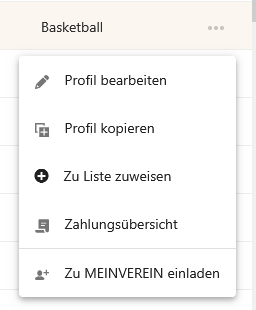Neuanlage und Pflege von Mitgliedsdaten
Die Neuanlage eines Mitglieds
Um ein neues Mitglied in die Vereinsverwaltung aufzunehmen, wählt man den Buttom „Anlegen“ am oberen rechten Rand einer Listenansicht (z.B. in der Liste „aktuelle Mitglieder“). Dieser Buttom ist aber nur aus Stammlisten erreichbar, in den für den BSV Kisdorf angelegten eigenen Listen ist dieses leider nicht möglich.
Es wird dann eine Auswahlliste mit den Möglichkeiten „neues Mitglied“ oder „neuer Kontakt“ geöffnet. Hier wird „neues Mitglied“ ausgewählt.
Die Anwendung vergibt dann automatisch die nächste freie Mitgliedsnummer und stellt die entsprechenden Eingabefelder leer zur Verfügung.
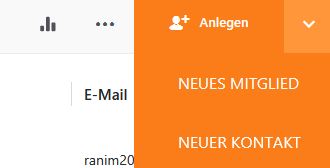
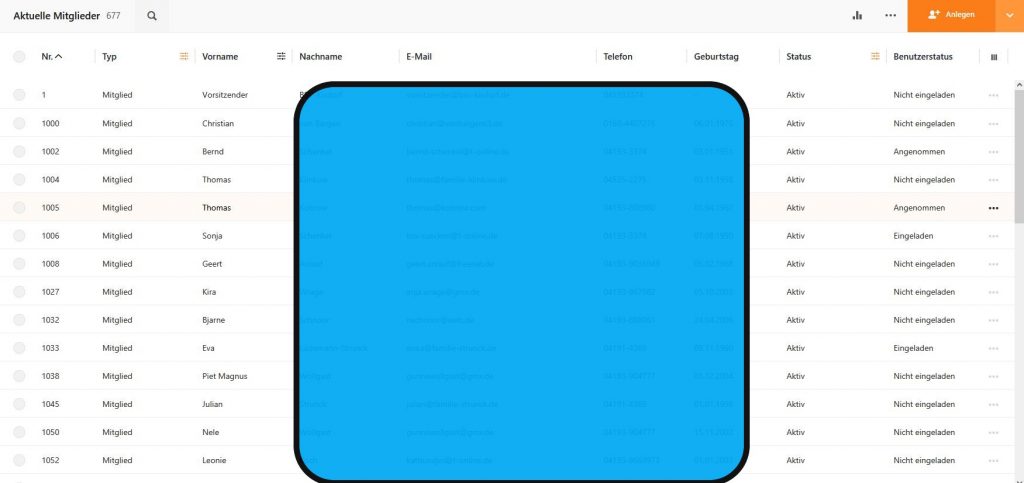
Zunächst sind die persönlichen Daten und die Kontaktdaten zu einzugeben.
Dabei sind mindestens
- der Nachname
- der Vorname
- das Geburtsdatum und
- die E-Mail-Adresse (sofern vorhanden)
einzugeben. Über die E-Mail-Adresse wird der Kontakt zum Mitglied hergestellt und das Mitglied kann diese für ein Buhl-Konto nutzen, um die Anwendung oder die App selbst zu nutzen
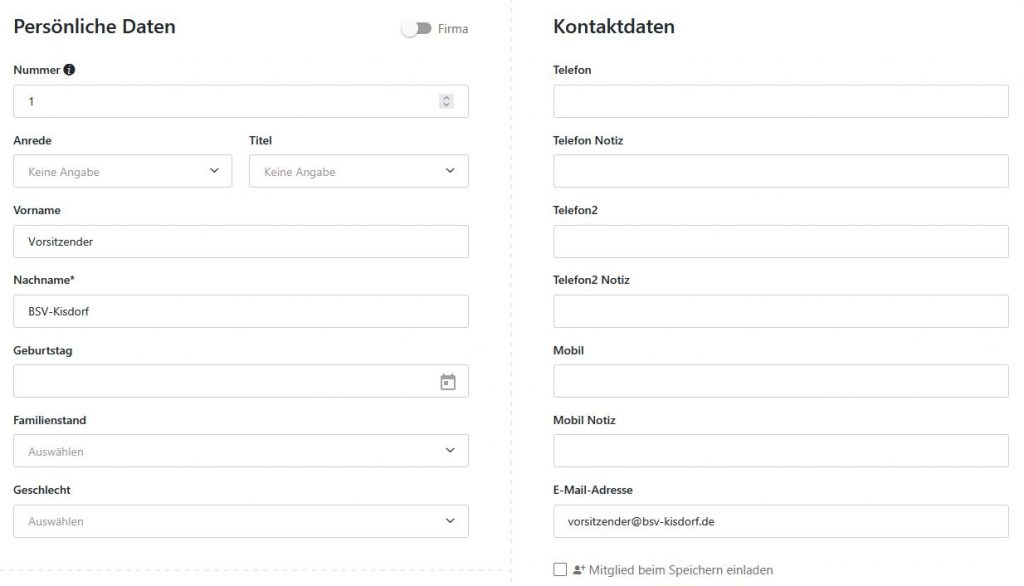
Nach den persönlichen und Kontaktdaten ist die Adresse des Mitglieds zu erfassen.
Die zweite Adresszeile kann dabei für Zusätze genutzt werden, beispielsweise „bei Müller“.
Weiterhin kann auch ein übergeordnetes Mitglied ausgewählt werden. Dieses muss schon in der Verwaltung vorhanden sein. Bei minderjährigen Mitgliedern ist dieses ggf. sinnvoll, aber nicht zwingend notwendig.
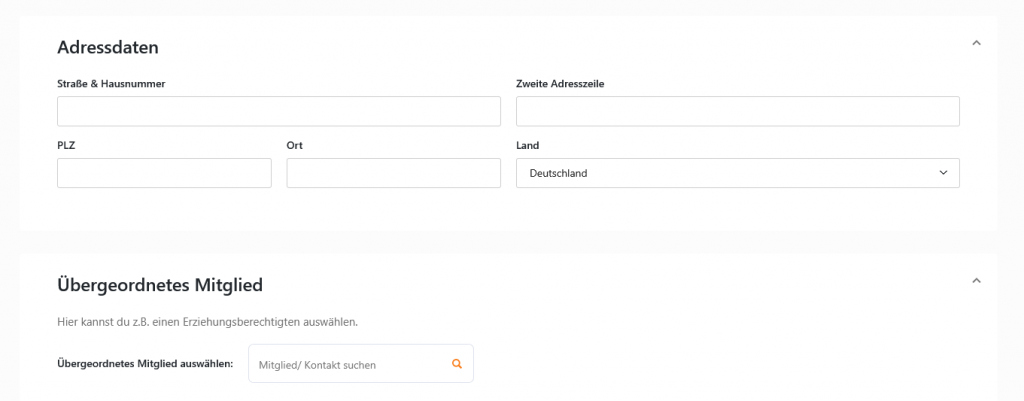
Anschließend wird das Mitglied der Vereinstruktur zugeordnet. Hier erfolgt die Zuordnung zu den Sparten, in denen das Mitglied seinen sportlichen Ambitionen nachgeht. Eine neue Mitgliedschaft in einer Sparte wird über „+ Mitgliedszeit hinzufügen“ zugeordnet. Über die Auswahlliste „Vereinsstruktur“ erfolgt die Auswahl der Sparte.
Weitere Spartenzuordnungen erfolgen analog.
Über die Schaltfäche „Bankverbindung hinzufügen“ öffnet sich ein Erfassungsbild für die Bankverbindung. Hier kann und sollte auch das Sepa-Mandat angelegt werden, damit entsprechende Lastschriften ausgeführt werden können.
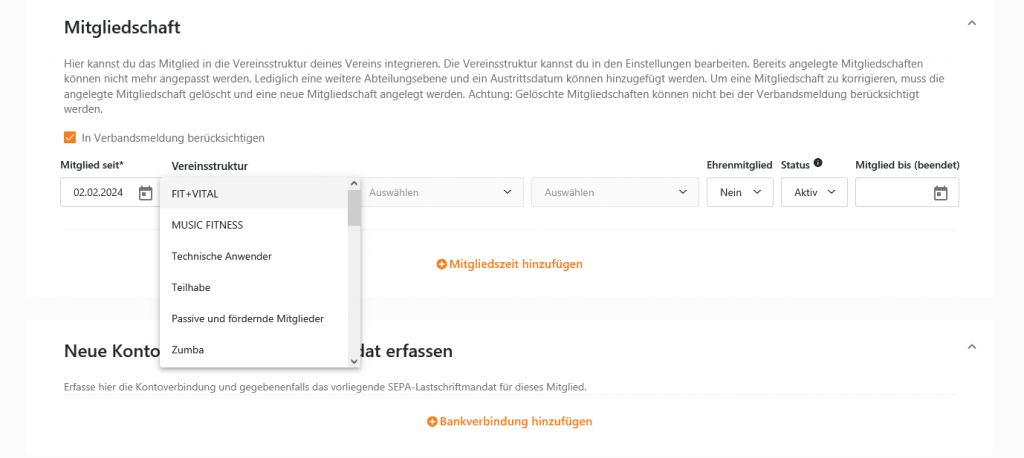
Für den Beitragseinzug ist jetzt die Art des Beitragseinzugs zu bestimmen. Hier sollte die Regel „per Lastschrift“ oder „Anderes Mitglied“ sein. Die „Rechnung“ sollte nach Möglichkeit vermieden werden.
Die Beiträge werden über „+ Beitrag/Spende anlegen“ hinzugefügt. Hier wird der Grundbeitrag für die Vereinsmitgliedschaft ausgewählt. Eine Ausnahme stellt der Familienbeitrag der durch ein anderes Mitglied gezahlt wird. In diesem Fall wird hier der Spartenbeitrag der Hauptsparte (s.unten) ausgewählt.
Weitere Beiträge werden als Zusatzleistung über „+ Zusatzoption“ dem Mitglied zugewiesen. Hier werden dann die entsprechenden Beitragsarten für die Sparten ausgewählt. Diese tragen alle die Ergänzung „(Zusatz)“.
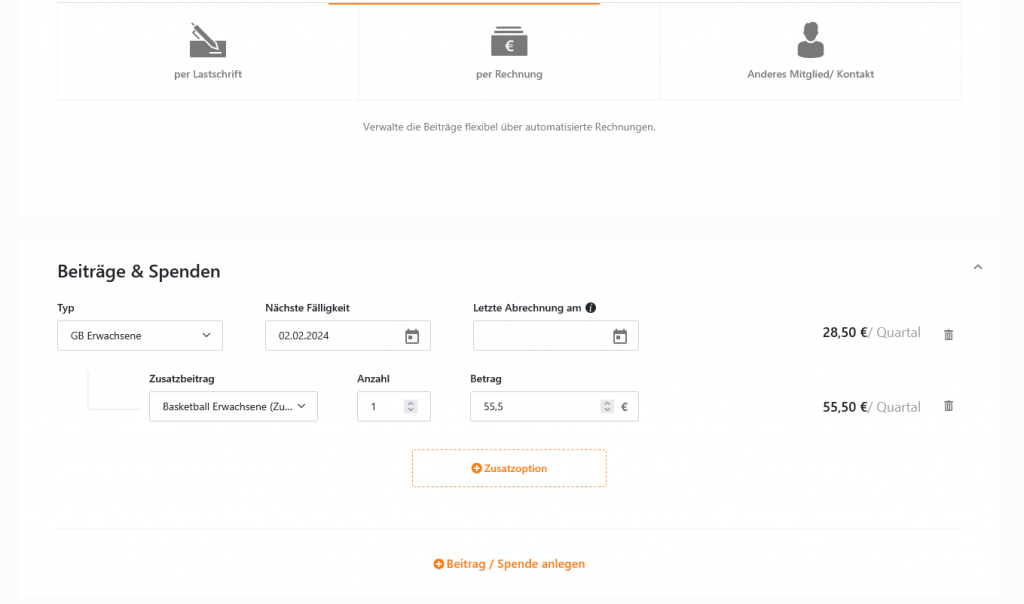
Der Grund für die Nutzung der Zusatzoption liegt in der Anzahl der aus der Zuordnung resultierenden Lastschriften. Werden die Spartenbeiträge auch über „+ Beitrag/Spende anlegen“ dem Mitglied zugewiesen, so wird pro Beitragsart eine eigene Lastschrift an die Bank übergeben, wenn der Beitragseinzug durchgeführt wird. Das verursacht je Lastschrift Kosten für den BSV und unter Umständen sogar beim Mitglied.
Durch die Zuordnung der Spartenbeiträge als Zusatzoption wird eine Lastschrift mit dem Gesamtwert aus Grundbeitrag und Spartenbeiträgen an die Bank übergeben. Das spart dann ca 50% der Kosten eines Beitragseinzugs pro Quartal, die durch die Bank dem BSV berechnet werden.
Die „individuellen Felder“ enthalten sehr wichtige Informationen, um unter Anderem die spartenspezifischen Listen der aktiven Mitglieder zu erstellen.
Hier kann gekennzeichnet werden, dass das Mitglied Trainer/Übungsleiter oder auch Schüler, Student, Azubi oder FSJ’ler ist.
Die Information „Verbandsbezeichnung(en)“ wird benötigt, um zu Jahresbeginn die Meldung an den LSV Schleswig-Holstein durchzuführen und wird bei Bedarf gepflegt (Excel-Tool mit Import der Daten).
Für die Bestimmung des Grundbeitrags ist das Feld „Hauptsparte“ sehr wichtig. Hier wird eine Auswahlliste angeboten, in der genau eine Sparte ausgewählt werden kann. Als Hauptsparte ist die Sparte zu hinterlegen, in die das Mitglied als erstes beim Eintritt in den Verein eintritt.
Für die Listen mit Spartenbezug ist die Information in dem Feld „aktive Sparten“ wesentlich und unverzichtbar. Hier wir ebenfalls eine Auswahlliste angeboten, in der Mehrfachauswahl möglich ist. Hier sind alle Sparten zu wählen, in den das Mitglied aktiv ist.
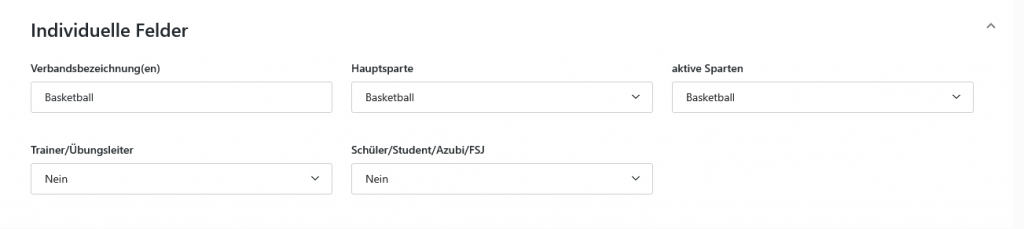
Abschließend können noch Notizen zum Mitglied hinterlegt werden. Hier ist ein entsprechender aussagefähiger Text zu hinterlegen.
Weiterhin besteht die Möglichkeit, Dokumente in der Dateiablage zu hinterlegen. Hier sollte das Eintrittsformular eingecannt werden und als PDF oder auch als Foto abgelegt werden.
Ebenso sollten hier wichtige Unterlagen aus dem Schriftverkehr mit dem Mitglied hinterlegt werden, bspw. Mitteilung über Änderung der Bankverbindung.
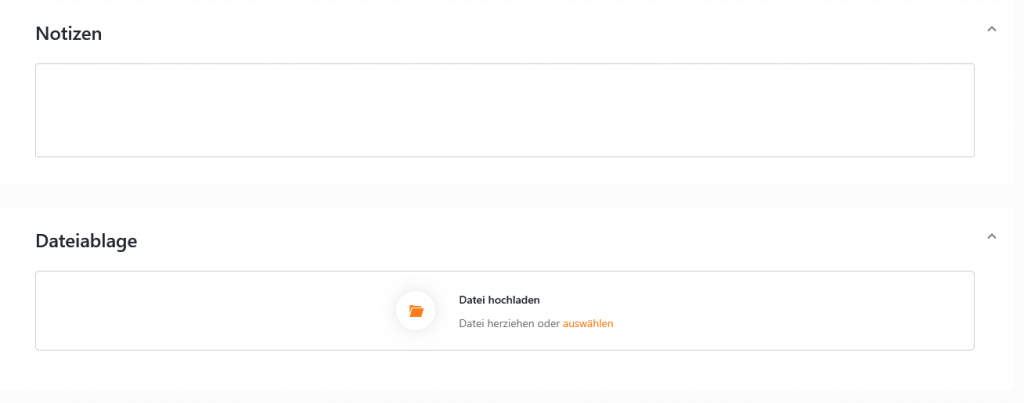
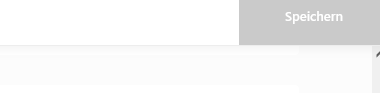
Die Pflege der Mitgliedsdaten
Änderungen an den Mitgliedsdaten werden über die gleichen Masken vorgenommen. Die Mitgliedsdaten ruft man in einer beliebigen Liste über die drei Punkte „…“ am Ende der Mitgliedszeile oder durch Klick mit der rechten Maustaste auf die entsprechende Listezeile auf. Hier ist dann der Punkt „Profil bearbeiten“ zu wählen.
Es stehen hier noch weitere Funktionen unter den drei Punkten zur Verfügung, die sich auf den Mitgliedssatz beziehen. Wichtig ist hier noch die „Zahlungsübersicht“ und „Zu MEINVEREIN einladen“.
Letzteres dient dazu, ein Mitglied zur Nutzung der Anwendung einzuladen. Nimmt das Mitglied diese Einladung an, so steht der Selfservice über die App oder den Browser zur Verfügung.